Effizienter arbeiten mit PDFelement Benutzerhandbuch
PDFelement 11 Benutzerhandbuch
-
PDF vergleichen
-
Mit PDFelement Beginnen
-
PDF Öffnen
-
PDF Lesen
- Screenshot von einer PDF-Seite machen
- PDFs mit Linealen und Rastern anzeigen
- PDFs übersetzen
- Wie man die geteilte Ansicht verwendet
- Wie man sich PDFs vorlesen lässt
- PDF-Dateien lesen
- Durch PDFs navigieren
- mehrere PDFs in verschiedenen Fenstern anzeigen
- Lesezeichen zu PDFs hinzufügen
- Wortzahl und Seitenzahl in PDF
-
PDF Erstellen
-
PDF Kommentieren
-
PDF Bearbeiten
-
PDF Zusammenführen
-
PDF Organisieren
- Seiten aus einer PDF-Datei löschen
- leere Seiten aus einer PDF-Datei löschen
- Eine PDF-Seite duplizieren
- PDF zuschneiden
- PDF komprimieren
- Seitenzahl zu PDF hinzufügen
- PDF-Seitengröße ändern
- Seiten aus PDF extrahieren
- Seite in eine PDF-Datei einfügen
- eine PDF-Datei teilen
- Seite in einer PDF-Datei ersetzen
- PDF-Seiten Labels
- PDF mit PDFelement drehen
-
PDF OCR-Funktion
-
PDF Konvertieren
- Wie man PDFs in ein bildbasiertes PDF konvertiert
- PDF in andere Formate konvertieren
- PDF in PDF/A konvertieren
- PDF im Stapel konvertieren
- Gescannte PDFs konvertieren
- BIN-Datei in PDF konvertieren mit diesen 3 einfachen Schritten
- 10 besten offline Word-zu-PDF-Konverter
- Konvertierungseinstellungen
- PDF in Bilddateien konvertieren
-
Formular Ausfüllen
-
PDF Schützen & Signieren
-
PDF Drucken
-
PDF Weitergeben
-
PDF KI Tools
PDFelement-Tutorial-Videos
PDFelement 10 Benutzerhandbuch
PDFelement 9 Benutzerhandbuch
PDFelement 8 Benutzerhandbuch
Anmerkungen aus PDF ausblenden / entfernen
- Rückgängig machen/Wiederholen: Wenn Sie PDF-Dokumente mit Anmerkungen versehen, z.B. Textfelder hinzufügen, Zeichnungen oder Hervorhebungen hinzufügen, etc., können Sie auf die "Rückgängig" Schaltfläche in der oberen Schnellzugriffsleiste klicken, um den letzten Vorgang rückgängig zu machen. Klicken Sie auf die "Wiederholen" Schaltfläche in der oberen Symbolleiste für den Schnellzugriff, um die letzte Rückgängigmachung zu wiederholen.
- Löschen: Nach dem Hinzufügen von Anmerkungen oder wenn Sie ein PDF-Dokument mit Anmerkungen öffnen, bewegen Sie den Cursor zum Anfang der Seite und klicken Sie dann auf die "Auswählen" Schaltfläche in der schwebenden Leiste, um in den Auswahlmodus zu wechseln und klicken Sie dann mit der rechten Maustaste auf die Anmerkung und wählen Sie "Löschen". Alternativ können Sie auch auf die Anmerkung klicken und die Entf-Taste auf Ihrer Tastatur drücken. Eine andere Möglichkeit ist, auf das Anmerkungsfenster auf der linken Seite zu klicken, mit der rechten Maustaste auf die Anmerkung zu klicken und "Löschen" zu wählen.
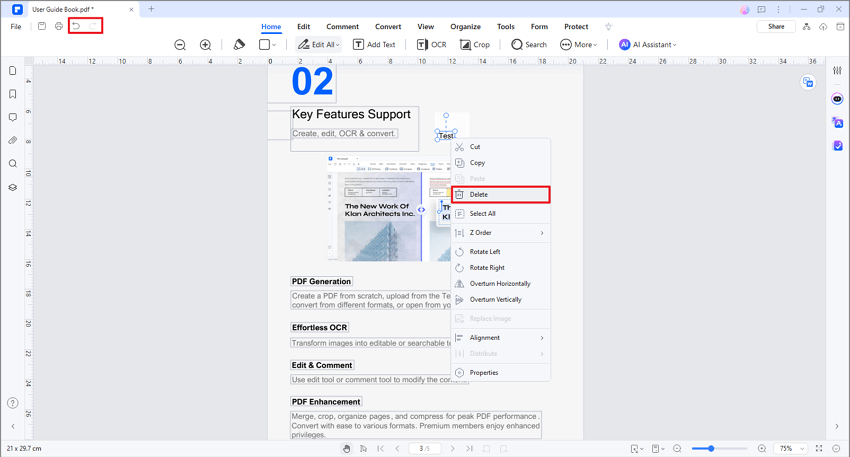
Anmerkungen löschen
- Ausblenden: Wenn zu viele Anmerkungen auf Ihrer PDF-Seite das Lesen des Textinhalts beeinträchtigen, können Sie im "Kommentar" Tool die Option "Kommentar anzeigen" deaktivieren und die Anmerkungen für das aktuelle Lesen der PDF-Datei ausblenden. Sie können dann erneut auf die Schaltfläche "Kommentar anzeigen" klicken, um wieder alle Anmerkungen im Dokument anzuzeigen.
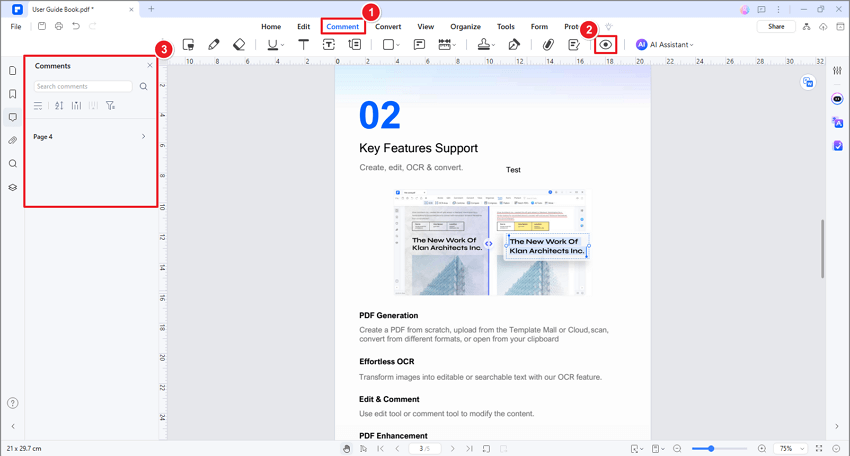
Anmerkungen ausblenden
Verwandte Posts
Ausgewählte Artikel
Erfahren Sie mehr über beliebte Artikel von Wondershare.
F.A.Q
Erfahren Sie mehr über häufig gestellte Fragen.
